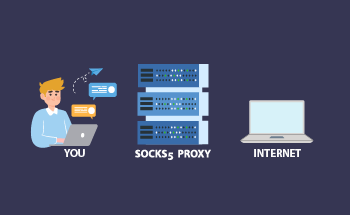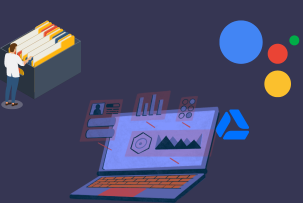Monitorizar el rendimiento de la pila LEMP usando Nginx Amplify en Ubuntu 20.04/18.04
12:46, 12.12.2023
Nginx Amplify es flexible y lo que es mejor - solución gratuita que se aplica para el análisis, las características de rendimiento y carga de los servidores web Nginx. Es extremadamente fácil y viene junto con plugins tales como PHP-FPM, MySQL por lo que es posible llevar a cabo la supervisión completa.
Este agente fue diseñado por Nginx. Sólo tiene que instalar Nginx Amplify en el servidor y funcionará recopilando toda la información necesaria y enviándola al servicio SaaS. El Amplify recopilará los siguientes datos:
- Datos de MariaDB/My SQL (consultas de actualización, consultas select/insert/slow, y otras)
- Datos de Nginx (tráfico, peticiones, tiempo de respuesta, estado HTTP, etc.)
- Datos de PHP-FPM (cola de conexiones, peticiones lentas, etc.)
- Métricas del sistema (uso/latencia de disco, uso de RAM, CPU, tráfico de red, y otros)
Instalación de Nginx Amplify en su servidor Ubuntu 18.04/20.04
Para instalar este agente, primero necesita registrar una cuenta. Tras la verificación del correo electrónico, el siguiente paso es instalar el agente en el servidor. Todos los comandos necesarios para el proceso de instalación son fácilmente accesibles en el sitio web oficial de este agente. Sólo tendrá que copiarlos en el servidor. Lo único que debe tener en cuenta es ejecutar todos estos comandos a través del acceso root.
El proceso completo es el siguiente: instalar el agente, descargar el script, ejecutar el script y comprobar el estado.
Establecer Stub_status en la configuración de Nginx
Para iniciar el proceso de recopilación de métricas, configurar stub_status Nginx. En primer lugar, abrir un archivo que se llama nginx.conf. Añadir parte del servidor en el contexto http {...}. Después de hacer estos cambios, guárdelos y cierre este archivo. Para empezar a recopilar las métricas necesarias, vuelva a cargar Nginx.
Personalización de los formatos de registro de Nginx
Para obtener la información necesaria sobre el rendimiento de la aplicación, como las visitas a la caché, el tiempo de solicitud, el tiempo de respuesta de subida, y otros, es necesario crear un formato de registro personalizado. En primer lugar, abra un archivo que se llama nginx.conf.
Después añada varias líneas en el contexto http {...}. Por ejemplo, un usuario debería crear un formato de registro que se llame apm y que contenga información sobre upstream_connect_time y upstream_header_time, request_time, y upstream_response_time. Cierra el archivo y abre el archivo de configuración del host virtual. Añada las siguientes 2 líneas en el contexto del servidor {...}:
access_log /var/log/nginx/linuxbabe.com.access.log apm;
error_log /var/log/nginx/linuxbabe.com.error.log warn;
Después de cerrar este archivo, vuelva a cargar Nginx. Todo debería funcionar perfectamente. Si algo deja de funcionar, entonces usted puede buscar la nueva versión de Nginx y hacer las actualizaciones necesarias.
<H2> Cómo excluir su dirección IP de los registros de acceso de Nginx
La exclusión de IP es realmente simple. Rellene las siguientes líneas en el archivo de configuración de Nginx y cambie la dirección IP que necesita.
map $remote_addr $log_ip {
"12.34.56.78" 0;
default 1;
}
Después de eso cambie la directiva del access_log y cierre el archivo. Por supuesto, no se olvide de volver a cargar Nginx.
Supervisión de servidores de bases de datos MariaDB/MySQL
Comience con la creación del usuario en My SQL/MariaDB e inicie sesión en el monitor. Desde el agente Amplify, necesitará crear un nuevo usuario y cambiar la contraseña. Salga del servidor. A continuación, utilice la siguiente línea para habilitar el plugin Amplify en el archivo de configuración.
sudo nano /etc/amplify-agent/agent.confLuego elija True para habilitar el plugin que necesita. Después en la sección My SQL cambie la contraseña por defecto y reinicie el agente.
Activación del registro de consultas lentas de MariaDB
El registro de consultas lentas se encarga de mostrar qué consultas están tardando más en responder. Para habilitarlo, necesita editar el archivo de configuración del servidor. En el archivo encuentre la línea con long_query_time y borre #. A continuación, cambie el valor a 1 segundo o también puede especificar 0,5.
A continuación, añada la siguiente línea para habilitar el funcionamiento de este registro de consultas.
slow_query_log = 1
Cierre el archivo con la modificación guardada y reinicie My SQL o MariaDB.
Configuración del registro de consultas lentas en MySQL 8
Para los usuarios de MySQL 8, necesitará editar el archivo de configuración añadiendo las siguientes líneas al final de este archivo específico:
slow_query_log_file = /var/log/mysql/slow-query.log
long_query_time = 1
log-queries-not-using-indexes = ON
slow_query_log = 1
Al final, cierre este archivo y reinicie el servidor.
Monitorización del rendimiento de PHP-FPM
PHP-FPM está habilitado por defecto, por lo que para la recopilación de información, necesitará cambiar el estado editando el archivo de configuración del pool.
En el archivo, es necesario encontrar la siguiente línea y eliminar el punto y coma:
;pm.status_path = /statusSiguiendo este paso, estará habilitando la monitorización del rendimiento. Cierre y reinicie, tras lo cual se recopilarán las métricas.
Análisis de métricas de rendimiento con gráficos
En la página de vista general, puede consultar toda la información necesaria en forma de gráficos. En esta página de gráficos, puedes ver datos como MySQL, Nginx, Sistema y PHP-FPM.
Nginx Amplify Dashboard Insights
Los cuadros de mando permiten crear gráficos personalizables en una sola página. Por ejemplo, los usuarios pueden mostrar fácilmente todos los datos sobre una URL en particular. También es posible añadir gráficos de caché de Nginx al panel de control.
Utilización del analizador Amplify
Nginx amplificar analizador es una herramienta realmente útil para llevar a cabo el análisis necesario. Con la ayuda de esta función, es posible obtener algunas recomendaciones sobre seguridad, rendimiento y fiabilidad. Además, se puede aplicar a la identificación del error.
Configuración de alertas para la supervisión
En caso de que el agente Nginx Amplify no funcione, recibirá una notificación por correo electrónico al respecto. También se pueden configurar otras alertas en su dirección de correo electrónico. Por ejemplo, el usuario puede elegir recibir un correo electrónico en caso de que el tiempo de respuesta sea superior a 1 segundo durante los últimos 4 minutos.
También puede recibir una notificación si se produce un error 5xx o si el servidor se queda sin RAM.
Supervisión del rendimiento de los servidores Linux
Nginx Amplify se utiliza para la monitorización del rendimiento de PHP, My SQL y Nginx. Sin embargo, para obtener información adicional sobre el sistema operativo, el rendimiento o las características del disco, puede utilizar Netdata.
Resumen: Principales ideas y conclusiones
Ahora usted sabe sobre el agente más útil para supervisar el rendimiento del servidor que se llama Nginx Amplify. En el artículo, usted ha recibido una instrucción sobre su proceso de instalación, personalización de las características de monitoreo, y gráficos que se pueden utilizar para la visualización.